Moderne elektronische Geräte sind sehr kompliziert und verwirren uns manchmal mit zufälligen Problemen, wie z. B. das Gerät bleibt wie in einer Schleife hängen, wird langsam oder wenn seine Leistung nachlässt. Das Löschen von Daten vom iPhone oder iPad und das Zurücksetzen auf die Werkseinstellungen ist eine gute Lösung, um diese Probleme zu beheben.
Lesen Sie auch:
- Wie kann ich Fotos vom iPhone auf den PC sichern?
- So setzen Sie ein MacBook, MacBook Pro / Air oder iMac vollständig zurück
In diesem Tutorial zeigen wir Ihnen, wie Sie ein iPhone oder iPad auf die Werkseinstellungen zurücksetzen. Dies ist wichtig, wenn Sie Daten von einem Gerät löschen müssen, um es zu verkaufen oder an das andere weiterzugeben. Es wäre auch effektiv, wenn Ihr Gerät blockiert ist oder an Problemen leidet, die Sie nicht identifizieren können. Für eine weniger drastische Lösung für nicht diagnostizierte Probleme sollten Sie zuerst versuchen, Ihr Gerät neu zu starten oder einen Neustart zu erzwingen.
Contents
iPhone / iPad auf Werkseinstellungen zurücksetzen
Wenn Sie die Daten auf Ihrem Gerät vollständig löschen möchten, müssen Sie einige Schritte ausführen.
Stellen Sie zunächst sicher, dass Sie ein aktuelles und vollständiges Backup bereit haben. Sie können hier weitere Details überprüfen, um Ihre iPhone-Daten zu sichern. Dann zeigen wir Ihnen, wie es geht.
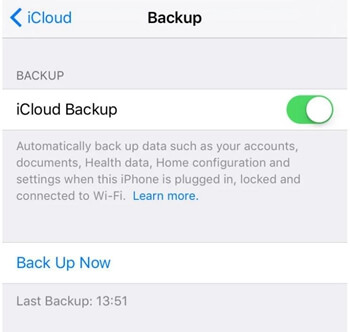
Um Ihr iOS-Gerät zu sichern, können Sie iCloud oder iTunes verwenden. Und Sie können auch Tools von Drittanbietern verwenden, um Ihre Gerätedaten zu sichern. FonePaw iOS Data Backup & Restore ist ein effizientes Tool, um Ihre Daten mit nur wenigen Klicks selektiv zu sichern. Es bietet Ihnen zwei Backup-Modi, Sie können auch ein Passwort verwenden, um Ihre Daten vor allzu neugierigen Personen zu schützen.
Kostenlose TestversionKostenlose Testversion
So setzen Sie ein iPhone / iPad zurück
Sobald Sie ein sicheres Backup Ihres iPads oder iPhones erstellt haben, können Sie einen Werksreset durchführen. Es wird Ihr Gerät vollständig löschen, weshalb es so wichtig ist, im Voraus ein Backup zu erstellen. Folgen Sie einfach den Anweisungen in diesem Tutorial und Ihre Daten sind sicher.
Um Ihr iPhone oder iPad auf die Werkseinstellungen zurückzusetzen, gehen Sie zu „Einstellungen“ > „Allgemein“ > „Zurücksetzen“ und wählen Sie dann „Alle Inhalte und Einstellungen löschen“.
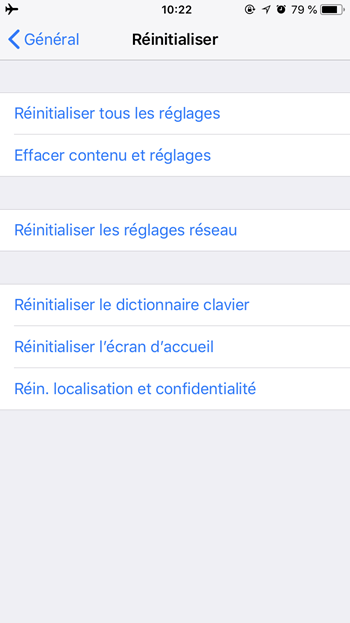
Nachdem Sie Ihr Passwort eingegeben haben, erscheint ein Warnfenster mit der Option „iPhone (oder iPad) löschen“ in Rot. Wählen Sie es aus.
Sie müssen Ihr Apple-ID-Passwort eingeben, um die Aktion zu bestätigen, dann löscht das iPad oder iPhone alles, was sich im Speicher befindet, und kehrt zum anfänglichen Einrichtungsbildschirm zurück, den Sie beim Verlassen des Geräts zum ersten Mal gesehen haben.
Sie können Ihr iPhone oder iPad auch mit iTunes vollständig zurücksetzen. Wenn Sie Ihr iOS-Gerät anschließen, sehen Sie die Schaltfläche „iPhone wiederherstellen“, die das Gerät vollständig zurücksetzt.
Ihr iPhone oder iPad ist jetzt auf die Werkseinstellungen zurückgesetzt.
Apps und Dateien einzeln löschen
Wenn Sie nur Speicherplatz freigeben möchten, ist ein vollständiges Löschen eindeutig nicht die beste Option. Sie können Dateien auf Ihrem iPhone / iPad auch einzeln löschen.
Um die Hauptschuldigen zu identifizieren, die Ihren Speicherplatz belegen, gehen Sie zu “Einstellungen”> “Allgemein”> “iPhone-Speicher” und tippen Sie dann unter SPEICHER auf “Speicher verwalten”. iOS listet Ihnen die Apps auf, die den meisten Speicherplatz beanspruchen. Berühren Sie die App in der Liste, berühren Sie dann „App entfernen“ und bestätigen Sie.
Alternativ können Sie auf dem Startbildschirm auf ein beliebiges Symbol tippen und halten und dann auf das “X” oben links in einer App tippen, um es zu entfernen.
Ist es möglich, gelöschte Daten vom iPhone oder iPad wiederherzustellen?
Wenn Sie das Backup nicht erstellt haben, lautet die Antwort mit ziemlicher Sicherheit nein. Aus diesem Grund müssen Sie dies vor dem Zurücksetzen sicherstellen.
Die Daten eines iOS-Geräts werden automatisch verschlüsselt und das Löschen des Geräts zerstört den Verschlüsselungsschlüssel, so dass es unmöglich ist, jegliche Art von Daten wiederherzustellen, wenn sie vollständig gelöscht wurden, begleitet von einem Reset ohne Backup.
Im Notfall können Sie versuchen, Ihr iPhone / iPad mit der Testversion der iPhone Data Recovery-Software zu scannen. Wenn Sie gelöschte Daten in der Software in der Vorschau anzeigen können, können Sie sie mit dem Registrierungscode wiederherstellen.
Und wenn Sie die obigen Schritte zum Sichern Ihrer Daten befolgt haben, können Sie Ihr iPhone / iPad auch aus Ihrer iCloud, iTunes-Sicherung oder mit Hilfe von iOS Data Backup & Restore wiederherstellen.
Kostenlose TestversionKostenlose Testversion
- In Verbindung stehende Artikel
- So stellen Sie meine Nachrichten auf dem iPhone wieder her
- Wie übertrage ich Fotos ohne iTunes vom iPhone auf den PC?
- So stellen Sie gelöschte iPhone-Kontakte wieder her